برنامه های برق به شما امکان می دهد مصرف برق رایانه شخصی خود را کنترل کنید، اما ممکن است بخواهید پس از ایجاد برخی تغییرات به یک طرح برق پیش فرض بازنشانی کنید. در اینجا چگونه است.
اگر چندین تنظیمات را در تنظیمات برق یا صفحه نمایش خود انجام دهید، یا تصمیم دارید یک طرح برق سفارشی روی لپ تاپ خود ایجاد کنید، ممکن است زمانی فرا برسد که بخواهید به برنامه برق پیش فرض ویندوز 11 بازنشانی کنید.
بسیاری از عملکرد رایانه شخصی شما به مصرف برق آن بستگی دارد. میتوانید برنامه انرژی را برای عملکرد بهینه، بهرهوری انرژی برای گذراندن روز با شارژ یا جایی در میان با تنظیمات سفارشی مختلف تنظیم کنید.
یک طرح سفارشی به شما امکان می دهد مصرف برق را مطابق با نیازهای خود پیکربندی کنید. با این حال، ممکن است بخواهید با بازنشانی برنامه های برق پیش فرض در رایانه شخصی ویندوز 11 خود، یک محافظ صفحه را از نو شروع کنید یا آن را تعمیر کنید. در اینجا چگونه است.
نحوه بازنشانی به طرح برق پیش فرض در ویندوز 11
برنامه های برق به شما این امکان را می دهد تا با پیکربندی تنظیمات سخت افزار و سیستم، نحوه مصرف انرژی رایانه شخصی خود را کنترل کنید. به عنوان مثال، میتوانید حالت خواب و تنظیمات روشنایی صفحه را تنظیم کنید تا لپتاپ خود را در طول روز ادامه دهید. طرحی که استفاده میکنید بر اساس آنچه از بهینهسازی عملکرد سیستم، مصرف انرژی و حفظ عمر باتری نیاز دارید است.
گاهی اوقات، پس از چندین بار تنظیم تنظیمات یک طرح برق، ممکن است بخواهید از صفر شروع کنید. تنظیم مجدد طرح قدرت به شما این امکان را می دهد که این کار را انجام دهید و این روند در ویندوز 11 ساده است.
برای بازنشانی به یک طرح برق پیش فرض در ویندوز 11:
- را فشار دهید کلید ویندوز برای راه اندازی منوی استارت.
- تایپ کنید صفحه کنترل و بالاترین نتیجه جستجو را انتخاب کنید.

- کلیک کنید بر روی مشاهده توسط منوی کشویی را انتخاب کنید آیکون های بزرگ گزینه ای از منو

- انتخاب کنید گزینه های برق از آیتم های موجود از صفحه کنترل پنل.

- طرحی را که می خواهید بازیابی کنید پیدا کنید و آن را انتخاب کنید تنظیمات طرح را تغییر دهید گزینه کنار آن

- کلیک کنید بر روی تنظیمات پیش فرض را برای این طرح بازیابی کنید گزینه.

- کلیک کنید بر روی آره هنگامی که پیام تأیید ظاهر می شود را فشار دهید.
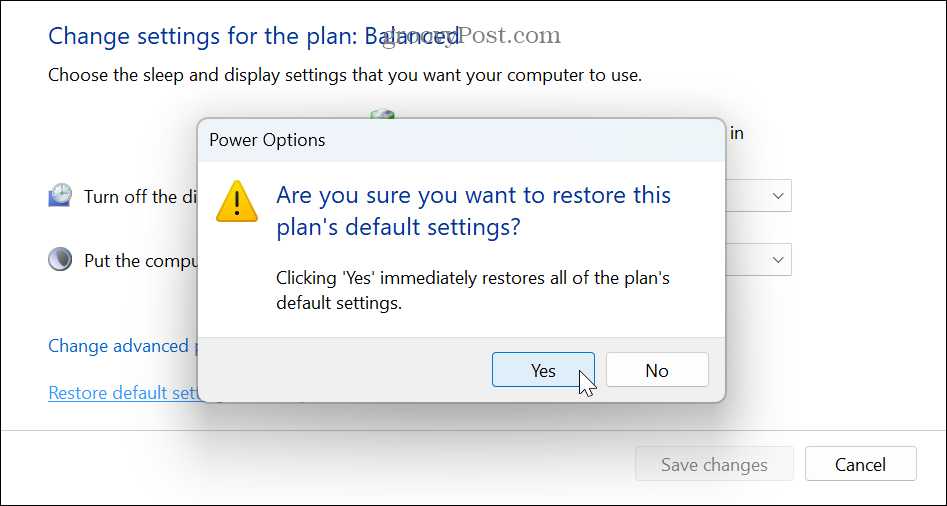
- یا روی آن کلیک کنید تنظیمات پیشرفته برق را تغییر دهید دکمه.
- کلیک کنید بر روی بازیابی پیش فرض های طرح دکمه زمانی که تنظیمات پیشرفته پنجره ظاهر می شود

- انتخاب کنید آره هنگامی که پیام تأیید ظاهر می شود را فشار دهید.
- کلیک درخواست دادن و خوب برای تایید تغییرات
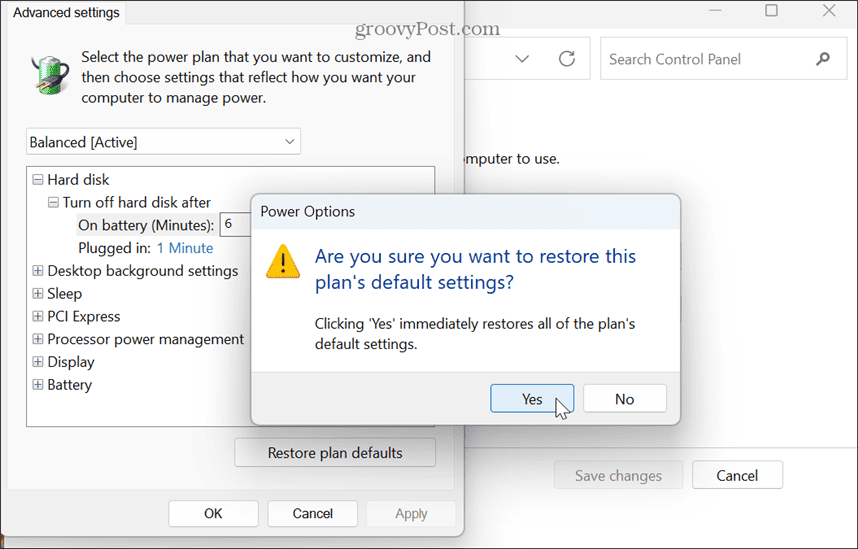
چگونه با استفاده از Windows PowerShell، برنامه برق فعلی خود را به حالت پیش فرض بازنشانی کنید
همچنین می توانید از ترمینال ویندوز برای تنظیم تنظیمات طرح برق خود و برگرداندن آنها به تنظیمات پیش فرض خود استفاده کنید.
برای وضوح، این بدان معناست که می توانید از برنامه جدید ترمینال ویندوز استفاده کنید یا مستقیماً از Windows PowerShell استفاده کنید. همچنین می توانید از خط فرمان قدیمی استفاده کنید.
برای بازنشانی طرح برق فعلی با استفاده از PowerShell:
- PowerShell را به عنوان مدیر راه اندازی کنید.
- هنگامی که ترمینال راه اندازی شد، دستور زیر را وارد کرده و فشار دهید وارد:
powercfg -restoredefaultschemes

- پس از اجرای دستور، طرح برق فعلی به تنظیمات پیش فرض بازنشانی می شود.
مدیریت تنظیمات صفحه نمایش در ویندوز 11
اگر در طول زمان چندین تغییر در تنظیمات طرح برق ایجاد کرده اید، گاهی اوقات باید از ابتدا شروع کنید. میتوانید با استفاده از مراحل بالا یک برنامه برق پیشفرض در ویندوز 11 را بازنشانی کنید و از ابتدا شروع کنید.
گزینه های برق دیگری نیز وجود دارد که می توانید در ویندوز 11 تنظیم کنید. به عنوان مثال، می توانید مدیریت کنید که رایانه شما به حالت Sleep می رود. اگر ترجیح می دهید از حالت خواب زمستانی استفاده کنید، با پیکربندی زمان خواب زمستانی در ویندوز 11 آشنا شوید.
اگر می خواهید صرفه جویی در مصرف انرژی را روی رایانه شخصی خود اعمال کنید که برای محیط زیست نیز مفید است، نحوه اعمال توصیه های انرژی در ویندوز 11 را بررسی کنید. و اگر نیاز دارید در مورد تنظیمات برق رایانه شخصی خود بیشتر بدانید، می توانید ویژگی های برق پشتیبانی شده خود را بررسی کنید. ویندوز 11.
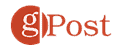
سایت محتوا مارکتینگ
برای دیدن مطالب آموزشی بیشتر در زمینه سخت افزار و نرم افزار اینجا کلیک کنید!

